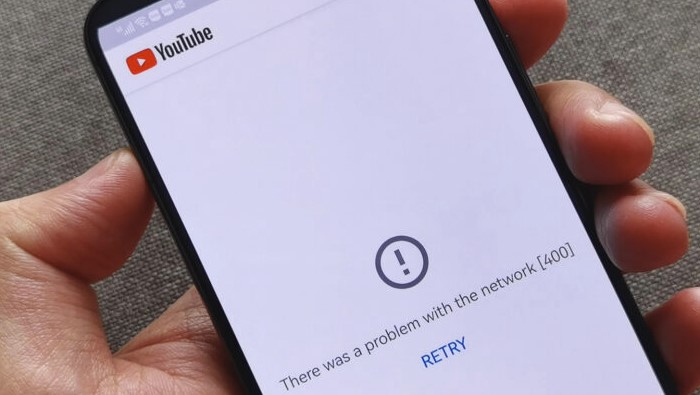Kamu yang suka mendengarkan musik, nonton film ataupun bermain game, memang paling enak menggunakan headset. Suara yang masuk ke telinga terdengar bulat dan nyaman. Apalagi pada beberapa merek headset dibekali fitur khusus yang akan memaksimalkan penggunaannya.
Ada 2 jenis headset yang bisa ditemukan di pasaran berdasarkan mode sambungannya, yakni headset dengan sambungan kabel dan tanpa kabel. Untuk headset tanpa kabel, biasanya menggunakan bluetooth sebagai perantara sambungannya. Sebelumnya kita perlu melakukan penyambungan terlebih dahulu headset bluetooth ke prangkat yang digunakan, baik HP maupun PC/laptop. Berikut cara menggunakan headset bluetooth tanpa kabel selengkapnya yang bisa kalian simak dan terapkan.
Cara Menggunakan Headset Bluetooth Tanpa Kabel
Headset bluetooth banyak dipilih karena penggunaannya yang lebih praktis dan anti-ribet. Penggunaan headset bluetooth tidak akan menyibukkan kita dengan kabel yang digunakan sebagai sambungannya. Headset atau earphone bluetooth sendiri memungkinkan untuk dipasangkan ke berbagai jenis perangkat, mulai dari HP android, iPhone, tablet maupun PC atau laptop.
Adapun cara menggunakan headset bluetooth tanpa kabel ke berbagai jenis perangkat selengkapnya dari https://pusatcara.id, sebagai berikut:
1. Menggunakan Headset Blueooth di HP Android
Cara yang pertama ini bisa diterapkan bagi kamu pengguna HP android yang ingin menyambungkan headset bluetooth pada perangkat tersebut. Cara melakukan penyambungannya sendiri, yakni:
- Langkah pertama kamu hidupkan headset bluetooth dengan menekan tombol Power yang dimilikinya. Pastikan lampu LED pada headset menyala sebagai penanda headset sudah aktif.
- Beberapa jenis headset bluetooth memiliki dua tombol, yakni tombol Power dan Pairing (penyambungan). Jika headset yang kamu miliki terdapat tombol Pairing, sekarang kamu nyalakan Mode Pasangan dengan menekan tombol tersebut.
- Sekarang buka menu pengaturan bluetooth pada HP android. Caranya masuk ke Pengaturan >> Koneksi >> Bluetooth >> Aktifkan dengan menggeser tombol slidernya.
- Nantinya bluetooth akan otomatis melakukan scanning.
- Pada daftar hasil scanning, kamu pilih nama bluetooth dari headset.
- Proses pairing akan berjalan, nantinya akan muncul tulisan terhubung atau connected. Artinya headset blutooth sudah berhasil dihubungkan ke HP dan siap kamu gunakan.
2. Menggunakan Headset Blueooth di PC atau Laptop
Sementara untuk kamu pengguna PC atau laptop, cara ini bisa diterapkan untuk penyambungan headset bluetooth ke perangkat tersebut. Syaratnya pada PC atau laptop sudah dibekali dengan fitur bluetooth. Jika belum, kamu bisa memasang software bluetooth pada PC atau laptop.
- Pertama kamu nyalakan headset bluetooth dengan menekan tombol Power.
- Selanjutnya alihkan ke Mode Pairing dengan menekan tombol Pairing pada headset bluetooth jika ada. Jika tidak ada, biasanya Mode Pairing pada headset otomatis aktif ketika dinyalakan.
- Sekarang kamu aktifkan fitur Bluetooth pada perangkat PC atau laptop.
- Temukan nama bluetooth dari headset yang keluar di hasil scanning bluetooth di laptop dan sambungkan.
3. Menggunakan Headset Bluetooth di iPhone
Sementara untuk cara menggunakan headset bluetooth tanpa kabel terakhir ini bisa diterapkan bagi kamu pengguna iPhone.
- Nyalakan headset bluetooth dengan menekan dan tahan tombol Powernya.
- Kemudian aktifkan Mode Berpasangan atau Pairing dengan menekan tombol Pairing jika ada.
- Setelah itu, masuk ke menu Pengaturan di iPhone.
- Lalu pilih Bluetooth dan aktifkan dengan menggeser tombol slidernya.
- Otomatis iPhone akan melakukan scanning bluetooth. Selanjutnya pilih nama bluetooth dari headset yang ditemukan lakukan penyambungan.
Itulah tadi cara menggunakan headset bluetooth tanpa kabel untuk berbagai jenis perangkat yang bisa kamu terapkan. Semoga informasi di atas bermanfaat bagi pembaca semuanya.